office365ppt中“缩放定位功能”
很多朋友都选择使用office365,今天小编就给大家介绍有关PowerPoint的“缩放定位” 功能,它可以让您按照自己的思路,用炫酷的动画实现非线性演示!
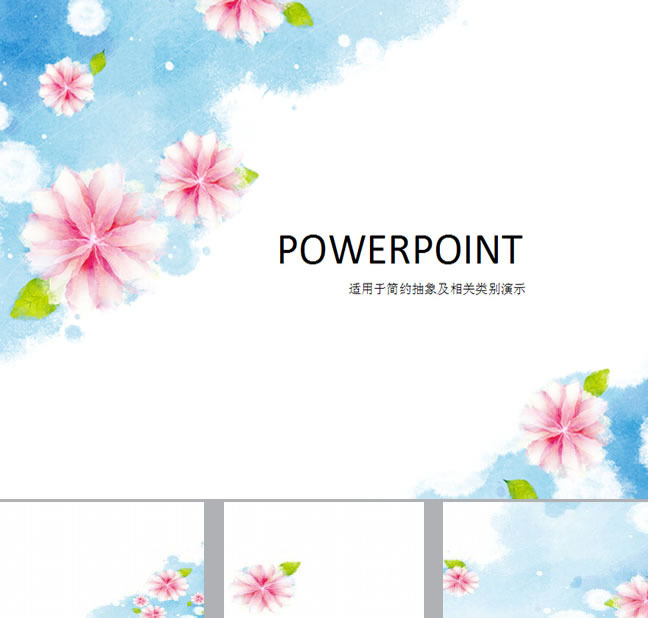
那么具体如何去操作呢?首先打开ppt应用后,就单击插入这一功能,就能找到“缩放定位”,它分为摘要缩放定位、节缩放定位和幻灯片缩放定位三类,下面以“摘要缩放定位”为例进行介绍。
在选择摘要缩放定位”后将添加一张要页以实现非线性演示。例如你有一份word、excel和PowerPoint三个产品的演示文稿,使用摘要缩放定位”可以让你所讲内容尽收眼底,并能实现不同版块之间的跳跃演示。
前面一样,单击插入这一功能,就能找到“缩放定位”,然后再找到“摘要缩放定位”,这时会弹出“摘要缩放定位”对话框,选择每个产品的简介的首页即可生成摘要页,按照你的思路进行演示,不再受限于内容原本的顺序,没介绍完一个版块,可重新回到摘要页,让观众跟随你的节奏查看全局或细节!
虽然是一个细节功能的介绍,但对于会经常使用到ppt应用的用户来说,是一件非常实用而简单方便的功能,希望能给大家带来一定的帮助,感谢大家的关注支持!
